
Cara Memunculkan My Computer atau This PC di Desktop Windows 10 – Bagi pengguna Windows-windows versi sebelumnya, pasti sering menggunakan ikon My Computer yang berada di Desktop Windows 10 untuk melakukan berbagai aktivitas pencarian file dan folder. Namun untuk versi Windows setelah Windows 7 dan seterusnya termasuk Windows 10, My Computer sudah tidak dapat ditemukan di Desktop secara default. Tapi jangan kuatir, “tidak ditemukan” bukan berarti “tidak ada”. Saat ini, Windows 10 menamakan “My Computer” sebagai “This PC” dan memang sengaja tidak menampilkan di Desktop secara default pada saat kita install Windows 10 ini, tetapi kita dapat memunculkan ikon My Computer atau This PC ini dengan hanya beberapa langkah pengaturan seperti yang akan saya tunjukan ini.
Cara Memunculkan My Computer atau This PC di Desktop Windows 10
Berikut ini adalah cara memunculkan My Computer atau This PC di Desktop Windows 10. Selain ikon My Computer, cara dibawah ini juga dapat memunculkan ikon-ikon lainnya seperti Recycle Bin, Network, Control Panel dan User’s Files.
- Klik Start Menu yang berlogo Windows.
- Di Start Menu Windows, klik [Settings].
- Di Menu Windows Setting, klik [Personalization].

- Klik [Themes] di menu Personalization.
- Di Menu Themes ini, cari dan klik [Desktop icon settings].
- Di window Desktop icon settings yang muncul, centang [Computer].
- Klik [Apply] dan [OK].

- Selamat!, Ikon My Computer atau This PC telah muncul di Desktop Komputer/Laptop anda.
Baca juga : Cara Membuat Shortcut di Desktop Windows 10.
Demikian cara untuk menampilkan My Computer atau This PC di Desktop Komputer atau Laptop kita. Semoga bermanfaat.

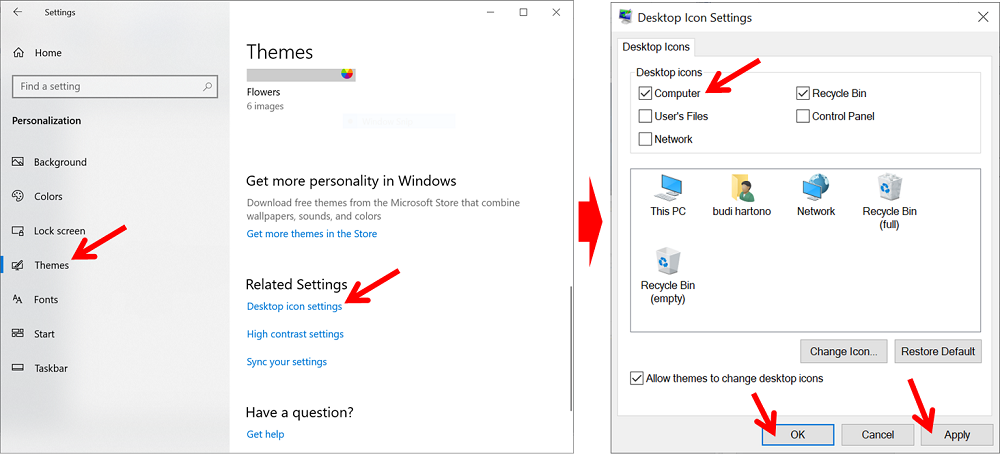
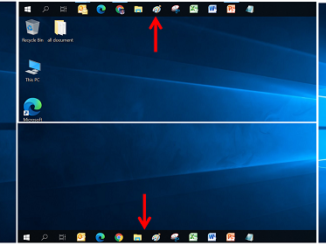
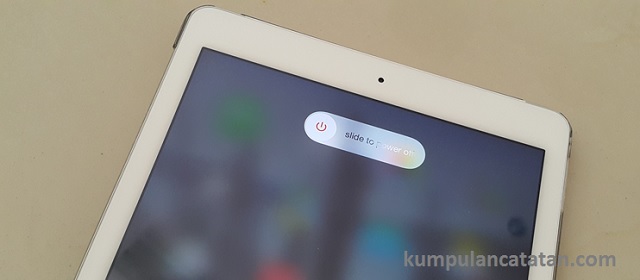
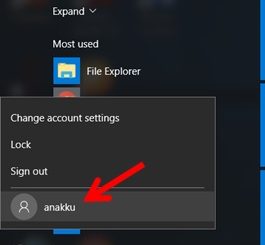
Be the first to comment